Comment bloquer les téléchargements dans Chrome sur Windows 10
Chrome, comme tout autre navigateur, peut Telecharger des fichiers. Il dispose d'une fonction antivirus intégrée qui empêche normalement les utilisateurs de télécharger des fichiers malveillants, ne permettant que le téléchargement de fichiers sécurisés. L'antivirus est difficile à tromper, donc si quelqu'un clique involontairement sur un lien qui télécharge un fichier malveillant, le téléchargement sera arrêté par Chrome. Si vous devez bloquer les téléchargements dans Chrome, qu'ils soient sécurisés ou non, vous le pouvez.
Windows 10 Pro
Afin de bloquer les téléchargements dans Chrome sur Windows 10 Pro, vous devez configurer la stratégie de groupe. Utilisez la recherche Windows pour rechercher et ouvrir l'éditeur de stratégie de groupe. Accédez à Stratégies> Modèles d'administration> Google> Google Chrome.
Activez la politique "Autoriser les restrictions de téléchargement" et sélectionnez "Bloquer tous les téléchargements". Redémarrez Chrome. Cela bloquera téléchargements dans Chrome pour tous les profils configurés.
Windows 10 Famille
Windows 10 Home n'a pas de stratégie de groupe, ce qui signifie que vous devez bloquer les téléchargements dans Chrome via le registre Windows. Vous aurez besoin des droits d'administrateur pour modifier le registre.
Ouvrez l'éditeur de registre Windows et accédez à l'emplacement suivant;
Ordinateur \ HKEY_CURRENT_USER \ Software \ Policies \ Google \ Chrome
Il est possible que les clés Google et Chrome n'existent pas sous la clé "Politiques". Si tel est le cas, vous devez les créer. Cliquez avec le bouton droit sur la clé Stratégies et sélectionnez Nouveau> Clé. Nommez-le Google. Ensuite, cliquez avec le bouton droit sur la clé Google que vous venez de créer et sélectionnez Nouveau> Clé et nommez-le Chrome.
Sous la clé Chrome, cliquez avec le bouton droit sur le panneau vide à droite et sélectionnez Nouveau> Valeur DWORD (32 bits). Nommez-le DownloadRestrictions.
Double-cliquez dessus et entrez la valeur 3. Cela désactivera tous les téléchargements dans Chrome. Redémarrez Chrome et vous ne pourrez pas télécharger autant qu'une image dans le navigateur.
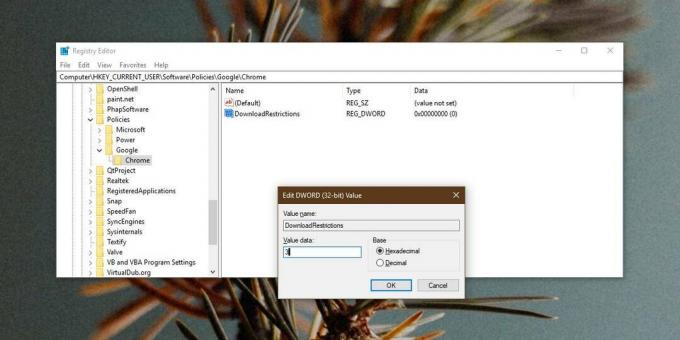
Autres restrictions
Chrome a des options pour limiter les téléchargements et les restreindre complètement n'est pas la seule option. Si vous utilisez Windows 10 Professionnel, vous pouvez utiliser la stratégie de groupe pour supprimer toutes les restrictions de téléchargement, bloquer les téléchargements dangereux, bloquer les téléchargements suspects et bloquer tous les téléchargements.
De même, les mêmes restrictions peuvent être utilisées si vous utilisez Windows 10 Home. Les limitations de téléchargement correspondent toutes à une valeur que vous entrez dans la clé de registre que vous avez créée.
La saisie de 3 bloquera tous les téléchargements. 0 autorisera tous les téléchargements, 1 bloquera uniquement les téléchargements dangereux et 2 bloquera les téléchargements suspects.
Le changement est facile à inverser même si vous avez besoin des droits d'administrateur pour le faire. Si vous procédez ainsi pour empêcher un utilisateur de télécharger des fichiers, cela fonctionnera et l'utilisateur ne pourra pas annuler la modification à moins qu'il n'ait un accès administrateur sur le système.
Chercher
Messages Récents
Comment lire des fichiers OGG sur Windows 10
Les visionneuses de fichiers universelles ne sont pas aussi univers...
Capture d'écran, téléchargement et partage instantanés
Les captures d'écran sont l'une des fonctionnalités les plus utilis...
Comment donner un sens aux critiques des jeux Steam
Les critiques de jeux Steam aident les joueurs, nouveaux et anciens...



